在使用 WordPress 的过程中,你可以通过简单的代码为网站添加新的内容,比如幻灯片、联系表单或特殊列表,这就是短代码的魅力所在。
很多 WordPress 插件和主题都提供短代码,帮助你为网站添加各种功能。许多读者常常询问我们,如何把这些代码最佳地添加到他们的文章、页面或侧边栏中。
在本文中,我们将逐步向你展示如何在 WordPress 网站上使用短代码。还会介绍如何创建自定义短代码,让你的网站更加个性化。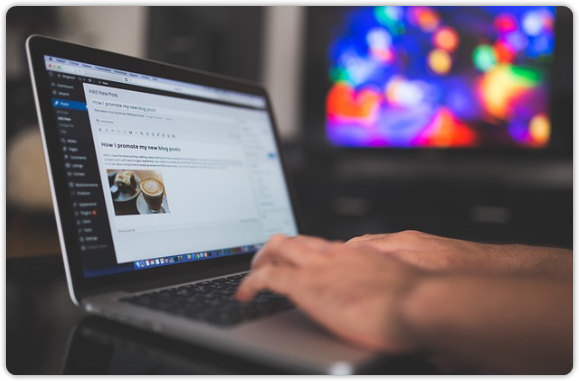
什么是短代码?
短代码是在 WordPress 中的快捷代码,能帮助你向文章、页面和侧边栏小工具中添加动态内容。短代码通常显示在方括号内,例如:
|
[myshortcode] |
要理解短代码的作用,我们先来看看它们为什么会被引入 WordPress。
为了保证内容的安全,WordPress 会过滤所有内容,防止有人通过文章和页面插入不安全的代码。这意味着你可以编写基本的 HTML,但无法直接在文章中写 PHP 代码。
如果你想在文章中执行一些自定义代码,比如显示相关文章、广告、联系表单或画廊等,这时就需要用到短代码 API。
简单来说,短代码 API 允许开发者将代码封装进一个函数,然后注册为短代码,这样用户可以在没有编码经验的情况下轻松使用这些代码。
当 WordPress 识别到短代码时,它会自动执行与短代码相关的代码。
我们将向你展示如何轻松地将短代码添加到 WordPress 文章和页面中。
在 WordPress 文章和页面中添加短代码
首先,编辑你想添加短代码的文章或页面。
然后点击添加块按钮 ‘+’,插入一个“短代码”块。
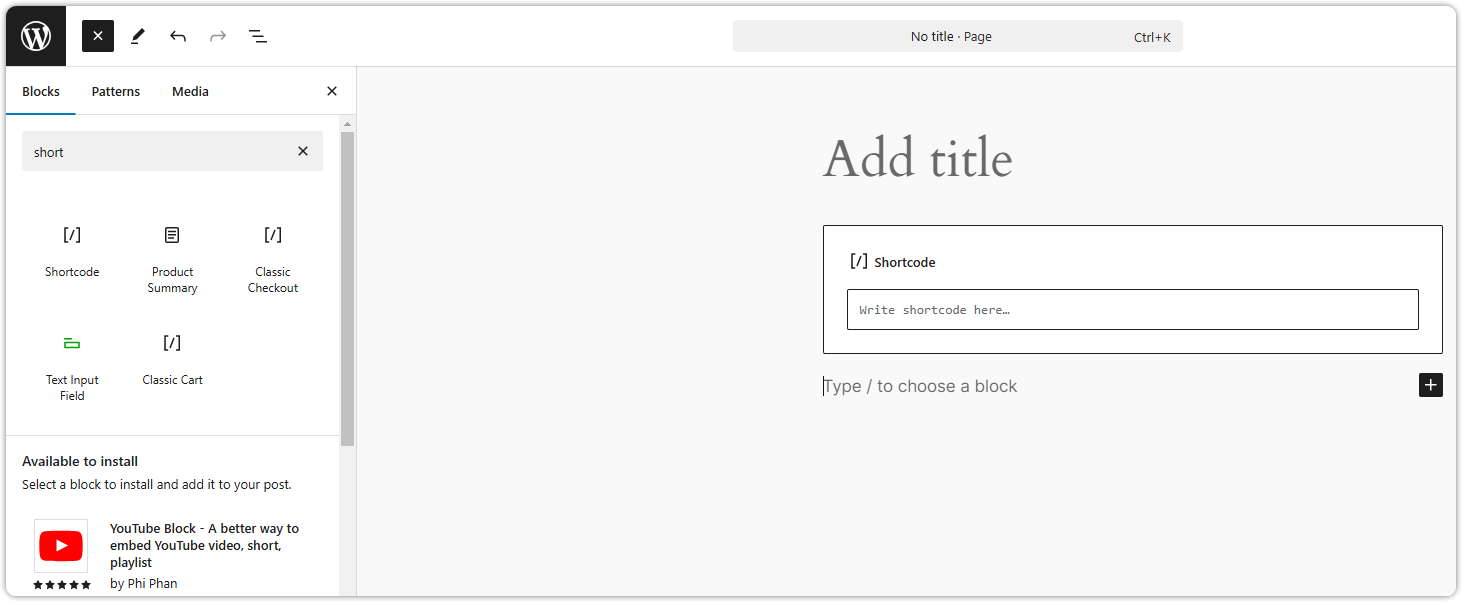
添加短代码块后,你可以在块中输入你的短代码。
这些短代码通常由你使用的 WordPress 插件提供,例如用于创建联系表单的插件。
接下来,保存文章或页面,并预览你的更改,查看短代码的效果。
选择性能良好的主机对于短代码的使用非常重要,可以确保网站的加载时间更短,用户体验更好。
在 WordPress 主题文件中添加短代码
短代码通常用在文章、页面和小工具中,有时候你也可以在 WordPress 主题文件中使用短代码。
WordPress 使得这一过程变得简单,但你需要修改主题文件。在动手前,务必备份文件,以防出错。
你可以通过添加以下代码,将短代码添加到任意 WordPress 主题模板中:
|
<?php echo do_shortcode('[your_shortcode]'); ?> |
WordPress 会找到短代码,并在主题模板中显示它的输出。
确保主机提供每日备份功能,这样即使修改了主题文件,也可以避免数据丢失,适合经常需要修改代码的用户。
使用全站编辑器在区块主题文件中添加短代码
如果你使用的是区块主题,全站编辑器可以让你更方便地在 WordPress 主题文件中添加短代码。
在 WordPress 仪表盘中选择“外观” » “编辑”来访问全站编辑器。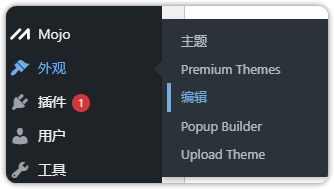
默认情况下,你会看到主题的主页模板,可以通过选择“模板”切换到其他页面模板。
在全站编辑器中选择要编辑的模板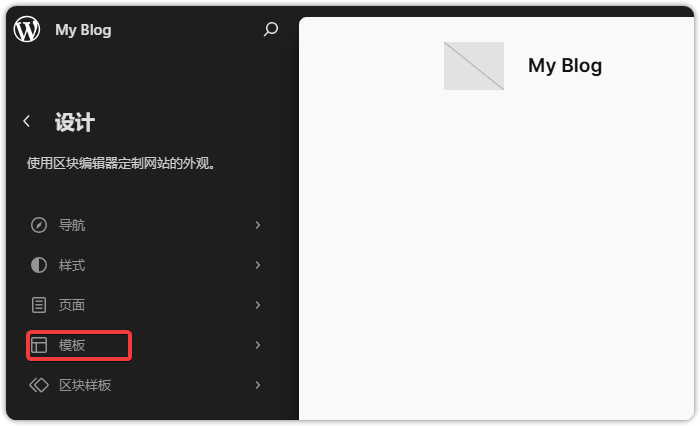
选定模板后,通过点击右侧编辑区域开始编辑,此时编辑器会填满整个屏幕。
点击“+”插入图标,搜索短代码块,拖动到模板中并输入你的短代码。
在全站编辑器中添加短代码块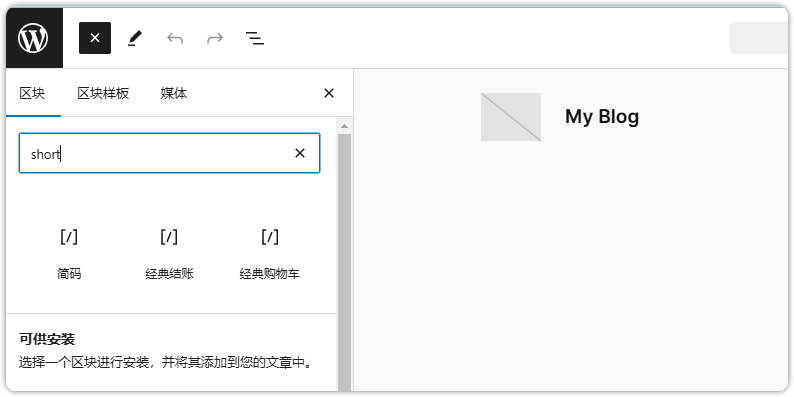
完成后,别忘了点击屏幕顶部的“保存”按钮,以存储更改。
选择支持全站编辑器的主机,可以确保修改能够及时更新,减少兼容性问题。
在 WordPress 中创建自定义短代码
如果你想在文章或页面中添加动态内容或自定义代码,短代码是非常有用的工具。如果你熟悉 PHP 代码,还可以自己创建自定义短代码。
以下是一个简单的示例代码,你可以用作模板:
|
// 当调用短代码时运行的函数 |
这段代码创建了一个函数,返回了一些内容。接着我们注册了一个名为‘greeting’的短代码,并告诉 WordPress 在识别到这个短代码时运行对应函数。
你可以手动将此代码添加到主题的 functions.php 文件中,或者使用代码片段插件来管理。
许多主机还提供一键安装和管理插件的功能,这样可以更方便地管理代码片段,确保网站代码安全,提升整体体验。
完成这些步骤后,你可以使用以下短代码,将其添加到文章、页面或小工具中。
它会执行你创建的函数,并显示相应的输出。
让我们来看看一个更实际的短代码使用示例。
以下例子展示了如何在短代码中嵌入广告横幅:
|
// 短代码函数 |
记得将广告代码替换为你自己的广告代码。
现在,你可以在 WordPress 文章、页面和侧边栏小工具中使用 [my_ad_code] 短代码。WordPress 会自动运行与短代码关联的函数并显示广告。
希望这篇文章能帮助你学会如何在 WordPress 中使用短代码。你也可以查看我们的其他指南,学习如何在不编写代码的情况下创建自定义 WordPress 主题。




















 34
34

 被折叠的 条评论
为什么被折叠?
被折叠的 条评论
为什么被折叠?








